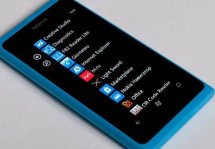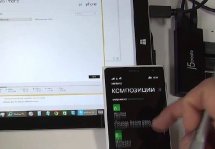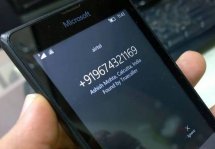Windows Phone: как подключить к компьютеру устройство
Статьи и Лайфхаки
Поэтому главный вопрос, который волнует пользователей windows phone – как подключить к компьютеру свой гаджет.
Тут нет ничего сложного, но у пользователей, которые раньше работали с другой операционной системой, возникают некоторые вопросы по поводу синхронизации устройств, ответы на которые можно найти ниже.
Какая программа нужна для подключения
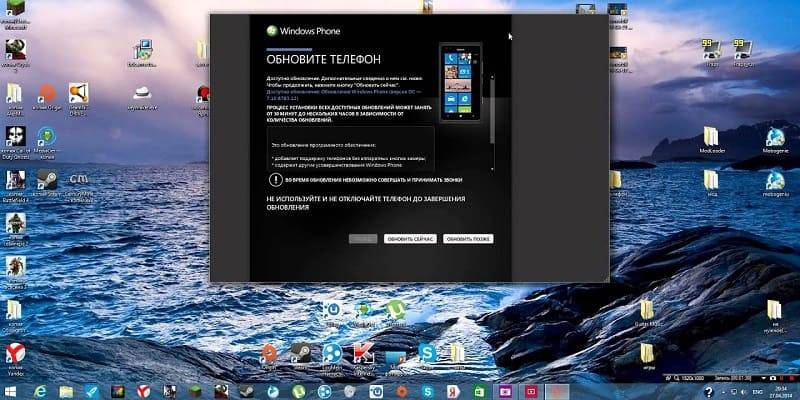
Главная ошибка всех новичков заключается в том, что они считают, что если операционка на телефоне windows и на ПК тоже стоит windows, то программа синхронизации им не понадобится.
Конечно, можно обойтись и без нее, но тогда все манипуляции будут протекать долго и с возможными ошибками.
- Скачайте на официальном сайте Microsoft установочный файл программы «Zune», который должен иметь расширение exe. И щелкнув по нему мышкой, установите приложение.
- После завершения процесса проверьте наличие возможных обновлений программы в общих параметрах.
- Теперь возьмите USB провод, который должен был продаваться в комплекте с телефоном, и соедините оба прибора. На мониторе вы увидите всплывающие подсказки, которые помогут вам ознакомиться с программой и начать работу.
Если компьютер не видит устройство

- Если при подключении приложение «Zune» не видит телефон или на экране вылетает ошибка, тогда для начала проверьте соединительный кабель. Если повреждений на нем нет, а компьютер распознает устройство, значит, проблема в самом сервисе.
- Попробуйте перезагрузить программу, если после ее повторного открытия ситуация не изменилась, тогда единственный выход – это переустановить «Zune».
- Если же ваш гаджет не распознается самим компьютером, тогда отсоедините его от ПК и перезагрузите оба аппарата. Таким образом проблема должна решиться.
Подписывайтесь на нас в Telegram и ВКонтакте.
Прочитало: 20 764 человек